6 найкращих способів виправити Amazon Echo, який застряг у синьому світлі
Різне / / June 23, 2022
Динамік або дисплей Amazon Echo можуть стати в нагоді, якщо ви хочете додати нотку розумності своєму дому. Ви можете використовувати його для різних цілей, наприклад, для прослуховування музики, отримання оновлень новин і навіть для дзвінків іншим користувачам Echo. По суті, раз ви налаштувати динамік Amazon Echo, у вашому розпорядженні завжди є віртуальний помічник. Але, як і все цифрове, Alexa не бездоганна.

Ви можете зіткнутися з такими проблемами, як сумнозвісні Помилка Amazon Echo в автономному режимі, або дратує синє світло, яке постійно застряє у вашому динаміку. Це питання може бути настільки дратівливим, що деякі навіть називають його блакитним кільцем смерті. Якщо у вас виникла ця проблема на своєму пристрої, ось кілька способів виправити Amazon Echo, який застряг у синьому світлі.
1. Переконайтеся, що ви використовуєте оригінальний адаптер живлення
Якщо ви використовуєте сторонній шнур живлення, оскільки оригінальний, який був у комплекті з динаміком Echo, перестав працювати або був неправильним, ви можете зіткнутися з проблемами з динаміком. Адаптер стороннього виробника може не забезпечувати необхідну оптимальну потужність динаміка, оскільки він може мати іншу вихідну потужність.
Тому завжди рекомендується використовувати оригінальний адаптер живлення, наданий виробником.
2. Перевірте, чи ваша мережа Wi-Fi функціонує належним чином
Для належної роботи динаміка Amazon Echo покладається на справне з’єднання Wi-Fi. Без стабільного інтернет-з’єднання співрозмовник не зможе зв’язатися з серверами Amazon для обробки ваших запитів. В результаті Alexa може застрягти в автономному режимі, що призведе до постійного синього кільця.

Перезапустіть маршрутизатор Wi-Fi, якщо з'єднання з Інтернетом у порядку, але динамік все ще не підключається до нього.
3. Перемістіть Echo Speaker ближче до свого Wi-Fi-роутера
Якщо розмістити динамік Echo занадто далеко від маршрутизатора Wi-Fi, він може вийти за межі дії вашої мережі Wi-Fi і не зможе підключитися до неї. Це можливо, коли ваш Wi-Fi-роутер знаходиться в певній кімнаті, а динамік розташовується в протилежному кінці будинку.

Спробуйте перемістити динамік Echo якомога ближче до маршрутизатора Wi-Fi або подумайте про те, щоб отримати a Меш-роутер Wi-Fi якщо у вас великий багатоповерховий будинок. Ви також можете спробувати посилити сигнал Wi-Fi і подивіться, чи зміниться це.
4. Вимкніть функцію «Не турбувати» у додатку Alexa
Amazon дозволяє ввімкнути режим «Не турбувати» через додаток Alexa на вашому смартфоні. У режимі DND динамік Echo не відповідатиме на запити та не виводить голос. Переконайтеся, що DND вимкнено на вашому смартфоні, оскільки це може спричинити цю проблему. Ось як це зробити.
Крок 1: Відкрийте додаток Alexa на своєму смартфоні.
Крок 2: Перейдіть до вкладки Пристрої внизу екрана.

Крок 3: Торкніться Echo & Alexa вгорі.
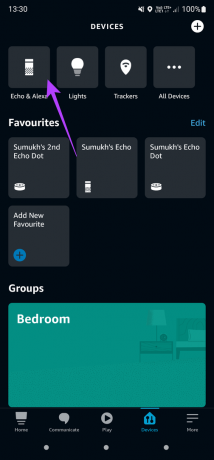
Крок 4: Виберіть динамік Echo, який застряг у синьому світлі.

Крок 5: Далі торкніться значка Налаштування у верхньому правому куті.
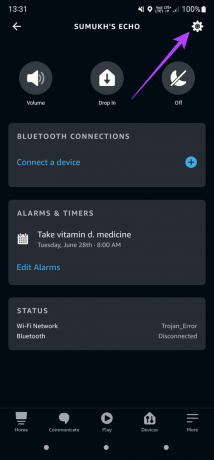
Крок 6: Прокрутіть вниз до розділу «Загальні», де ви побачите параметр «Не турбувати».
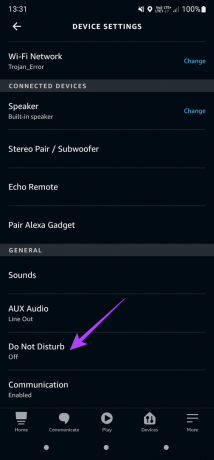
Крок 7: Вимкніть перемикач поруч із «Не турбувати».
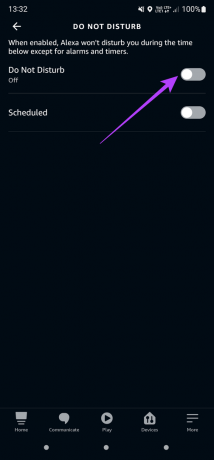
5. Від’єднайте свій обліковий запис Amazon і знову додайте його
Під час налаштування динаміка Amazon Echo динамік попросить вас пов’язати його з обліковим записом Amazon через додаток Alexa. Можливо, буде гарною ідеєю скасувати реєстрацію пристрою зі свого облікового запису та додати його назад, якщо ви зіткнулися з проблемою. Ось як це зробити.
Крок 1: Відкрийте додаток Alexa на своєму смартфоні.

Крок 2: Перейдіть до вкладки Пристрої за допомогою рядка внизу екрана.

Крок 3: Торкніться Echo & Alexa.

Крок 4: Виберіть пристрій Echo, який потрібно підключити до іншої мережі.

Крок 5: Далі торкніться значка Налаштування у верхньому правому куті програми.

Крок 6: Прокрутіть вниз донизу сторінки, щоб знайти розділ Зареєстровано. Ця частина матиме ваше ім’я. Торкніться кнопки Скасувати реєстрацію поруч.

Крок 7: Виберіть Скасувати реєстрацію в підказці та дотримуйтесь інструкцій на екрані, щоб зареєструвати пристрій знову. Ви можете використовувати той самий обліковий запис Amazon або спробувати інший, щоб перевірити, чи це вирішує проблему.

6. Скидання заводських налаштувань Echo Speaker
Якщо жоден із вищезгаданих кроків не спрацював, останнє рішення – скинути динамік Echo до заводських налаштувань і налаштувати його з нуля, як новий пристрій. В ідеалі це повинно назавжди позбутися проблеми синього світла. Процес скидання до заводських налаштувань динаміка Echo відрізняється залежно від моделі або версії, яку ви маєте.
Слідкуйте Офіційний посібник Amazon для скидання пристрою Echo. Виберіть динамік Echo зі списку опцій і дотримуйтесь інструкцій крок за кроком. Процедура скидання зазвичай включає натискання кількох комбінацій кнопок на вашому динаміку.
Оживіть свого динаміка з блакитного кільця смерті
Дотримуйтесь цих кроків, згаданих вище, і ви не побачите постійне синє світло на динаміку Echo. Поверніть динамік Echo до життя та почніть автоматизувати свої розумні пристрої ще раз.
Востаннє оновлено 23 червня 2022 року
Наведена вище стаття може містити партнерські посилання, які допомагають підтримувати Guiding Tech. Однак це не впливає на нашу редакційну чесність. Зміст залишається неупередженим та автентичним.
ТИ ЗНАВ
У листопаді 2017 року пристрій Amazon Echo в Німеччині почав самостійно відтворювати музику о другій годині ночі.



